Rumah >tutorial komputer >pengetahuan komputer >Pasang semula win7 pada komputer riba mekanik
Pasang semula win7 pada komputer riba mekanik
- WBOYWBOYWBOYWBOYWBOYWBOYWBOYWBOYWBOYWBOYWBOYWBOYWBke hadapan
- 2024-02-14 18:48:20715semak imbas
Editor PHP Xiaoxin akan memperkenalkan kepada anda cara memasang semula win7 pada komputer riba mekanik. Kadangkala kita perlu memasang semula sistem untuk menyelesaikan beberapa masalah atau meningkatkan prestasi komputer, dan sistem win7 agak stabil dan boleh digunakan secara meluas. Sebelum memasang semula win7, kita perlu menyediakan cakera pemasangan sistem atau membuat cakera permulaan. Seterusnya, kita perlu memasukkan tetapan BIOS, tetapkan item permulaan kepada pemacu optik atau pemacu kilat USB, dan kemudian ikut arahan untuk menyelesaikan pemasangan semula sistem. Semasa proses pemasangan, kita perlu memberi perhatian untuk menyimpan data penting dan memasang semula pemacu dan perisian biasa selepas pemasangan selesai. Selepas memasang semula win7, kami juga boleh memperibadikan tetapan mengikut keperluan kami sendiri untuk mendapatkan pengalaman pengguna yang lebih baik.
Tutorial ini sesuai untuk model komputer riba permainan arus perdana, termasuk komputer riba terbaharu yang dilancarkan tahun ini, dan memerlukan sistem untuk menjalankan versi baharu win10 1803.
 Mari kita bincangkan tentang situasi kerosakan pad sentuh dahulu
Mari kita bincangkan tentang situasi kerosakan pad sentuh dahuluSituasi 1. Pad sentuh jelas boleh digunakan sebentar tadi, tetapi selepas beberapa ketika ia tidak bertindak balas tidak kira bagaimana anda menekannya? Apa yang berlaku?
Mula-mula, semak sama ada pad sentuh dihidupkan melalui kekunci pintasan. Jika pad sentuh tidak dihidupkan, hidupkan sahaja. Jika ia disahkan dihidupkan tetapi tidak boleh digunakan, mungkin terdapat masalah dengan pemacu pad sentuh. Cuba muat turun versi terkini pemacu dari tapak web rasmi jenama dan lakukan pemasangan pembaikan pemasangan semula.
Situasi 2: Tiada masalah untuk mengendalikan pad sentuh dengan satu jari, tetapi dengan beberapa jari, operasi tidak akan berfungsi dengan baik.
Ini sebenarnya berkaitan dengan jari kita, kerana jari setiap orang kelihatan berbeza, yang mungkin menjejaskan sentuhan dengan pad sentuh, menyebabkan pad sentuh "gagal". Penyelesaian kepada masalah ini ialah dengan mengalihkan jari anda sedikit, bengkokkannya atau cuba menggunakan gabungan jari lain untuk mengendalikan pad sentuh.
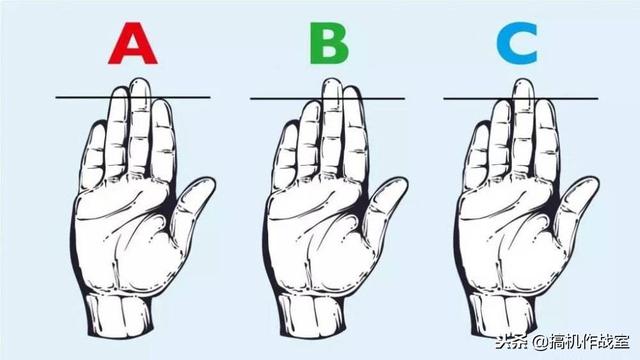
Mari kita bincangkan tentang pad sentuh win10 semasa dan fungsi setiap butang.
1. Operasi satu jari
Klik satu jari dan klik dua kali pada pad sentuh adalah bersamaan dengan fungsi butang kiri tetikus
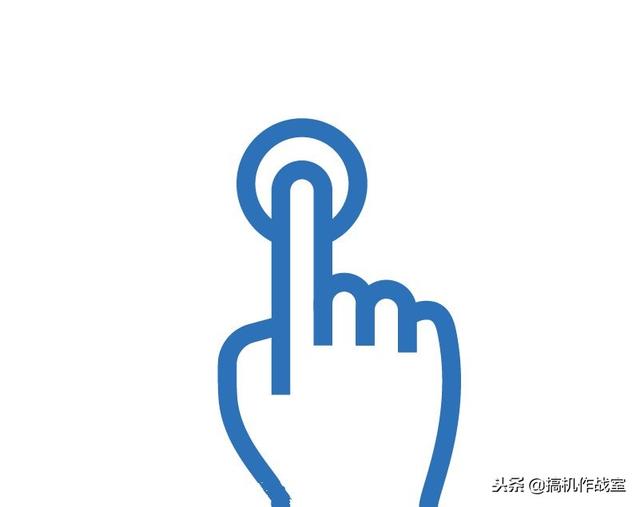
2 ke butang kanan tetikus dan menu pilihan akan muncul
2 Leret ke atas/bawah dengan dua jari pada masa yang sama untuk menatal skrin, yang bersamaan dengan roda tatal tetikus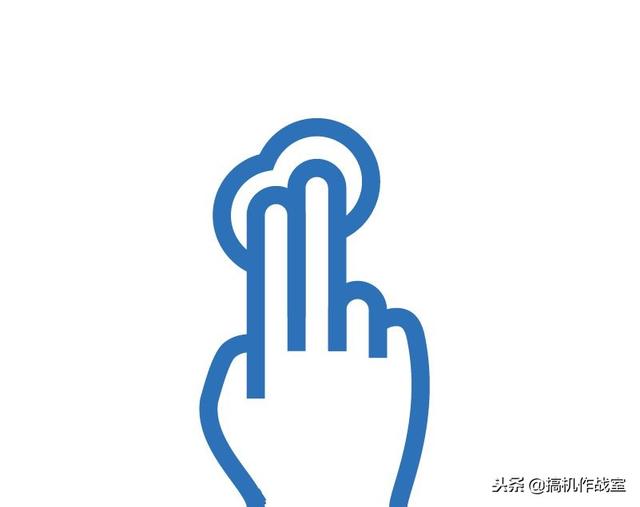 3. Leret ke kiri/kanan dengan dua jari pada masa yang sama, yang digunakan untuk menatal ke kiri atau kanan semasa menyemak imbas gambar Fungsi meleret gambar
3. Leret ke kiri/kanan dengan dua jari pada masa yang sama, yang digunakan untuk menatal ke kiri atau kanan semasa menyemak imbas gambar Fungsi meleret gambar 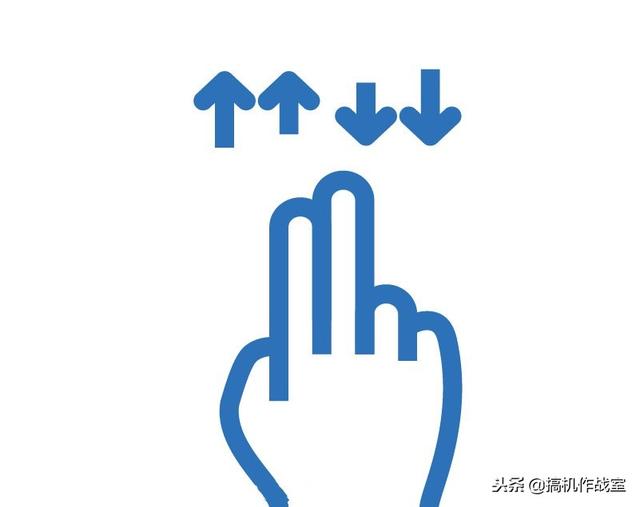 4. Leret/kontrak secara menyerong dengan dua jari pada masa yang sama untuk mengezum masuk atau keluar. gambar/halaman semasa
4. Leret/kontrak secara menyerong dengan dua jari pada masa yang sama untuk mengezum masuk atau keluar. gambar/halaman semasa 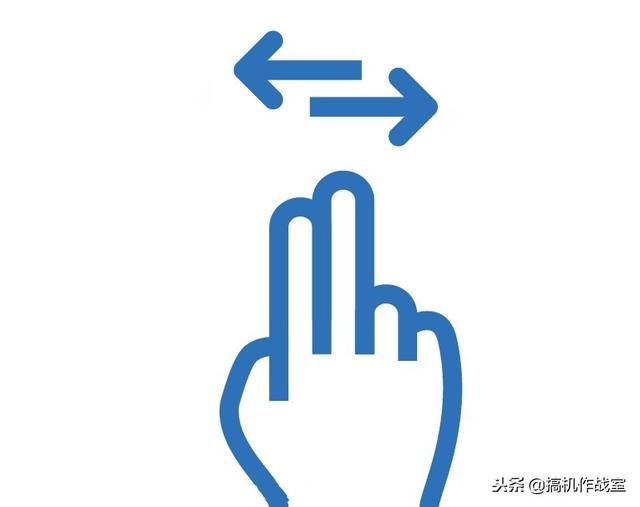 3. Operasi tiga jari
3. Operasi tiga jari 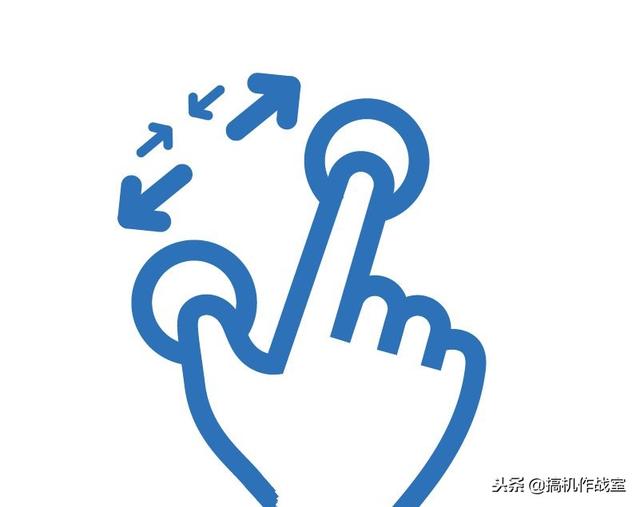
1. Klik pad sentuh untuk muncul Kotak carian Cortana
2 Leret ke atas dengan tiga jari pada masa yang sama masa. Antara muka berbilang tugas akan muncul, yang bersamaan dengan pintasan: win+Tab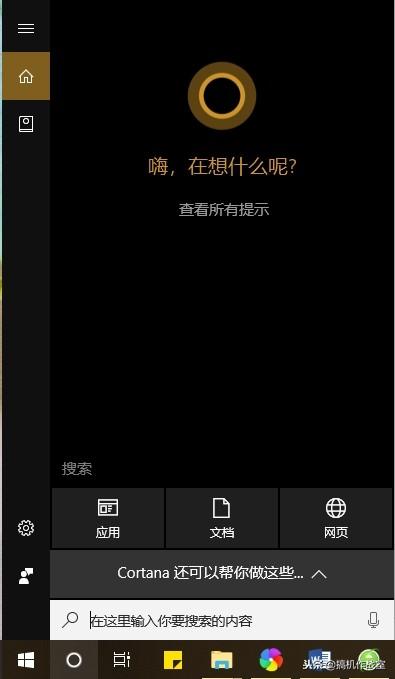 3 Leret ke bawah dengan tiga jari pada masa yang sama akan diminimumkan dan desktop akan dipaparkan
3 Leret ke bawah dengan tiga jari pada masa yang sama akan diminimumkan dan desktop akan dipaparkan 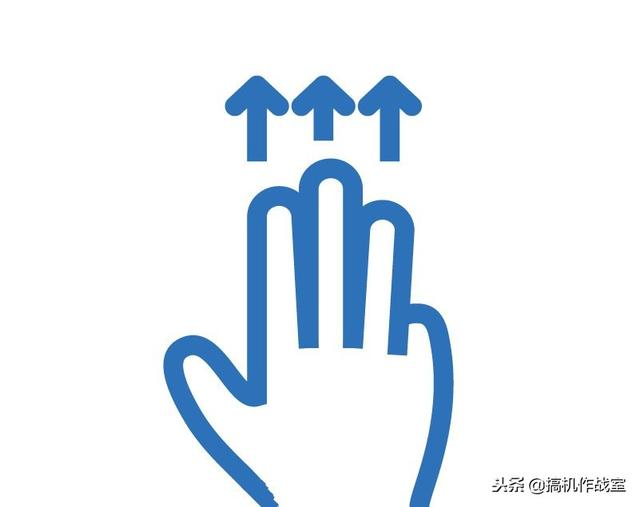 4. Leret ke kiri/kanan dengan tiga jari pada masa yang sama untuk menukar program tugasan dengan pantas, yang bersamaan dengan kekunci pintasan: Ait+tab
4. Leret ke kiri/kanan dengan tiga jari pada masa yang sama untuk menukar program tugasan dengan pantas, yang bersamaan dengan kekunci pintasan: Ait+tab
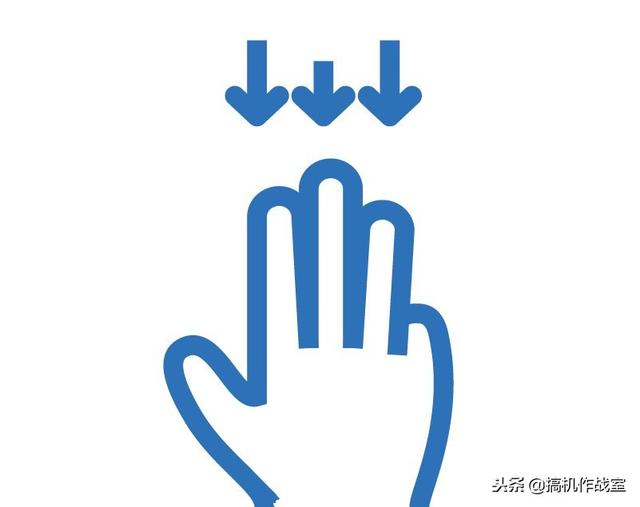 4 Operasi empat jari1 , pusat operasi win10 muncul dan melaksanakan Melihat mesej dan membuka fungsi sistem adalah bersamaan dengan kekunci pintasan: win+A
4 Operasi empat jari1 , pusat operasi win10 muncul dan melaksanakan Melihat mesej dan membuka fungsi sistem adalah bersamaan dengan kekunci pintasan: win+A 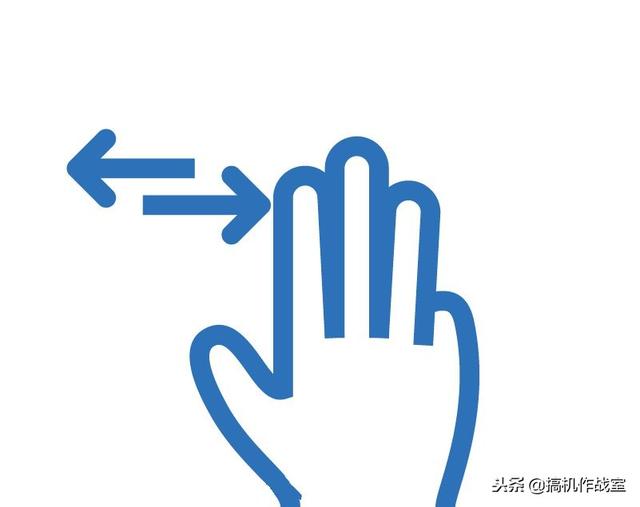 2 Leret ke kiri/kanan dengan empat jari pada masa yang sama untuk bertukar-tukar antara berbilang desktop.
2 Leret ke kiri/kanan dengan empat jari pada masa yang sama untuk bertukar-tukar antara berbilang desktop. Atas ialah kandungan terperinci Pasang semula win7 pada komputer riba mekanik. Untuk maklumat lanjut, sila ikut artikel berkaitan lain di laman web China PHP!

